如何将手机投射到电脑端并进行录屏
手机投影到电脑操作方法

手机投影到电脑操作方法手机投影到电脑操作方法是指将手机上的内容投射到电脑屏幕上进行展示或操作。
以下为手机投影到电脑的几种常见操作方法:1. 使用数据线连接:这种方法是最常见的手机投影到电脑的方式。
首先,确保手机和电脑之间连接好数据线,并保证数据线正常工作。
接着,打开手机上的投屏功能,一般在设置-显示-屏幕投射中。
然后,在电脑上同样打开投屏功能,一般在任务栏的通知中心或者系统设置中能找到。
最后,在电脑上选择投屏选项,即可将手机上的内容投影到电脑屏幕上。
2. 使用无线连接:如果不想使用数据线连接,也可以通过无线连接的方式实现手机投影到电脑。
首先,确保手机和电脑连接到同一个Wi-Fi网络中。
接着,在手机上下载并安装支持无线投屏的应用,如AirDroid、TeamViewer等。
将手机上的应用打开,并选择投屏选项。
然后,在电脑上打开浏览器,输入应用提供的网址,并按照手机上的指示进行配对操作。
最后,就可以在电脑上看到手机屏幕,并进行操作。
3. 使用投屏软件:除了上述两种方法,还可以通过使用第三方投屏软件实现手机投影到电脑。
这些软件通常需要在手机和电脑上分别进行安装。
首先,在手机上下载合适的投屏软件,并按照软件的提示进行设置。
接着,在电脑上下载对应的投屏软件,并进行安装。
打开手机和电脑上的投屏软件,一般会自动搜索到可连接的设备。
选择手机设备并连接后,即可将手机上的内容投射到电脑屏幕上。
4. 使用硬件设备:如果以上方法都无法满足需求,还可以考虑使用硬件设备实现手机投影到电脑。
例如,可以购买一款支持手机投影的无线显示适配器,如Google Chromecast、Apple TV等。
首先,确保手机和无线显示适配器连接在同一个Wi-Fi网络中。
接着,在手机上打开投屏功能,并选择连接到无线显示适配器。
最后,在电脑上打开相应的投屏软件或者应用,并选择连接到无线显示适配器。
就可以在电脑上看到手机屏幕的内容了。
需要注意的是,不同品牌和型号的手机可能有不同的投屏方法和设置选项。
vivo手机投射到电脑 怎么把手机投射到电脑

手机投屏是手机屏幕上的内容同步到电脑上,当手机上的内容想要给多数人同时观看的时候,投屏就是一个不错的选择,毕竟电脑屏幕要比手机大很多,下面vivo手机投射到电脑的方法分享给你们!
使用工具:
手机、电脑
迅捷录屏大师
操作方法:
第一步、首先在手机和电脑上同时借助一款投屏软件,下载迅捷录屏大师就可以完成投屏。
第二步、这个方法适用于安卓手机系列,点击底部导航栏上的编辑按钮进入功能选择页面,点击手机投屏功能进入。
第三步、如果你在投屏的时候需要将手机屏幕上的画面给记录下来,我们可以点击将自动录制按钮打开,这样在开始投屏后,将会自动记录手机屏幕上的画面。
第四步、我们可以看到手机屏幕中间的扫一扫投屏,接着点击扫一扫投屏即可。
第五步、之后便会进行连接,连接成功之后,投屏即可成功,电脑屏幕上便会显示手机屏幕上的画面。
第六步、后面如果你如果想要结束本次投屏,可以关闭电脑上的投屏窗口,或者是点击手机屏幕中间的停止投屏来结束本次投屏。
第七步、如果你在投屏前开启了自动录屏,投屏结束后我们可以在视频库中找到并且查看我们录制的视频文件。
上面便是vivo手机投射到电脑的全部步骤了,你们学会了吗?。
手机怎么在电脑上投屏

手机怎么在电脑上投屏?苹果手机和安卓手机系统不同,投屏的方式也会不同,它们具体是怎么操作进行的呢?接下来分别教你手机投屏哦!
使用工具:
迅捷录屏大师
迅捷苹果录屏精灵
安卓手机投屏方法:
1、首先,我们先从安卓手机开始,确保手机和电脑同时安卓一款投屏软件,比如迅捷录屏大师就是一个不错的选择。
2、打开电脑上的投屏软件,会出现一个二维码,然后我们打开手机上的投屏软件,选择底端的投屏,点击扫一扫投屏,将扫描框对准电脑上的二维码即可投屏,手机画面内容直接显示在电脑上了。
苹果手机投屏方法:
1、首先,确保电脑和手机连接同一个网络,网络指的是手机和电脑连接同一个wife线路,然后再借助苹果手机airplay镜像功能投屏。
2、我们需要借助第三方投屏工具,电脑下载迅捷苹果录屏精灵,在电脑端会出现“如何连接电脑”跟着步骤走就可以,打开手机的设置——控制中心——AirPlay,会出现一个和电脑同款的投屏软件名称迅捷苹果录屏精灵,选择即可,完成镜像连接;如图所示:
以上就是手机怎么在电脑上投屏的操作方法,安卓用户和苹果用户都可以去尝试一下,大屏享受视听盛宴,无需连接数据线,与家人一起分享照片、视频吧!。
安卓手机投射电脑屏幕教程分享

手机是怎么投屏到电脑上的?下面为大家带来了手机投屏电脑方法,如果你们有兴趣的话,可以一起来看一看安卓手机投射电脑的操作方式哦!
使用工具:
手机&电脑
迅捷录屏大师
详细操作方法:
1、需借助到第三方工具的辅助,比如下面就是一个适合安卓手机投屏的神器软件--迅捷录屏大师。
2、在手机和电脑上同时安装迅捷录屏大师,然后同时打开,并且运行起来。
3、打开pc端软件时,电脑上会弹出一个二维码出来,点击手机上的扫一扫投屏扫描一下二维码就可以投屏了。
即可与电脑完美连接,手机中的内容自然就会显示在电脑上;
4、在投屏期间也是可以录屏的,录屏后的视频就保存在视频库中还可以进行分享。
5、除了支持手机投屏电脑功能之外,还可以进行手机屏幕录制,点击功能页面底端的录屏即可进入录屏参数设置画面。
6、进入之后,优化录制参数,建议选择超强录制,手机录制方向需要根据大家录制的内容进行设置,并且将其录屏悬浮框开启,方便于我们的之后录制操作。
以上就是分享的安卓手机投射电脑屏幕的全部步骤,可以随时使用手机玩游戏看电影还可以将这些画面都投射到电脑大屏幕上。
手机画面怎么投屏在电脑上?

在玩游戏的时候,小屏看多了就想用大屏观看,手机进行操作,那么就要借助一款录屏软件,名为迅捷录屏大师,具有录屏和投屏双功能。
使用工具:
迅捷录屏大师
方法:
第一步先在电脑端软件管理和手机应用中心下载迅捷录屏大师这款软件。
第二步进入手机端打开软件,点击下方投屏,会出现扫一扫投屏的界
面。
第三步此时打开电脑端下载的同款软件,会弹出一个二维码,用手机端扫一扫电脑端的二维码即可启动投屏。
第四步点击投屏,这样手机端的画面即可展现在电脑桌面上。
第五步如果想要在投屏的时候同时实现录屏的话,在投屏之前点击手机端右上角的自动录屏选项,这样投屏的同时也能开始录屏。
第六步视频录制完成之后可以在视频库中进行查看录制的视频。
以上就是手机画面投屏在电脑上的方法,步骤清晰,操作起来很简单。
vivo手机投屏win7电脑
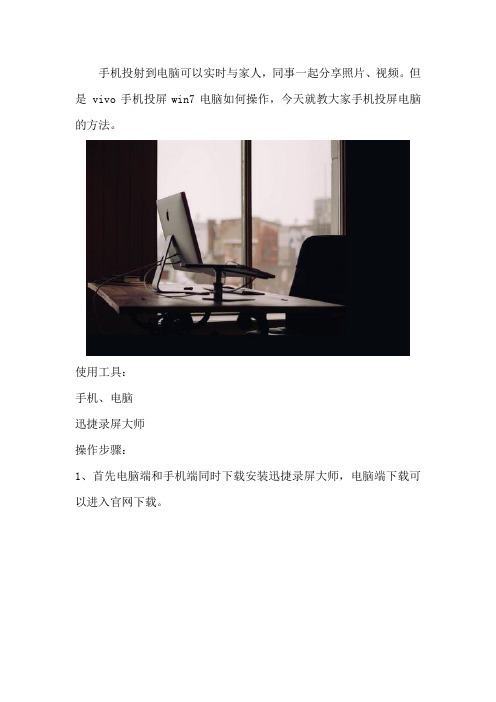
手机投射到电脑可以实时与家人,同事一起分享照片、视频。
但是 vivo手机投屏win7电脑如何操作,今天就教大家手机投屏电脑的方法。
使用工具:
手机、电脑
迅捷录屏大师
操作步骤:
1、首先电脑端和手机端同时下载安装迅捷录屏大师,电脑端下载可以进入官网下载。
2、电脑端安装好后,进入手机自带的软件商店,搜索录屏大师,并点击下载安装。
3、电脑端和手机端都安装好后,打开电脑客户端二维码,使用迅捷录屏大师APP点击投屏扫一扫,扫一扫一键投屏,轻松将手机画面分
享到电脑,简单好用,容易上手,并支持自动录屏。
4、投屏成功之后,手机上的画面就会同步显示在电脑屏幕上,就可以享受视听盛宴了,以下是手机投屏到电脑上的内容。
5、手机投屏结束后,我们可以手机上点击停止投屏就可以了。
一键开启和结束,无需root ,操作就是这么简单。
以上就是vivo手机投屏win7电脑的操作步骤,大屏享受试听盛宴,WIFI、4G均可连接,是不是感觉还不错,不错的话可以自己去尝试一下的哦!。
手机怎么投屏到笔记本

手机怎么投屏到笔记本随着科技的发展,手机已经成为了我们生活中不可或缺的一部分。
而有时候,我们可能需要将手机上的一些内容投屏到笔记本电脑上进行展示或者分享。
那么,手机如何投屏到笔记本电脑呢?下面我们将介绍几种实用的方法。
1. 通过USB线进行投屏这是最简单的一种投屏方式。
首先,将USB数据线连接到手机和笔记本电脑上。
接上后,手机会弹出是否允许调试选项,请勾选允许。
然后,在手机的设置中找到“开发者选项”,确保开发者选项处于打开状态。
进入“开发者选项”,找到“USB调试”选项并勾选。
接着,在笔记本电脑上打开“设备管理器”,在“投影仪”选项下找到“USB连接或MTP”选项,选择“允许连接”。
此时,手机的屏幕上会弹出“允许连接吗?”的选项,请点击允许。
完成以上步骤后,手机屏幕上的内容将会显示在笔记本电脑上,并且可以在笔记本电脑上进行操作和控制。
这种方式适用于大多数的Android手机,操作简单方便。
2. 使用投屏软件在市场上有很多专门用于手机投屏的软件,比如“ApowerMirror”、“AirDroid”等。
这些软件可以在手机和笔记本电脑之间建立一个Wi-Fi连接,从而实现手机投屏到笔记本电脑的功能。
具体操作步骤如下:首先,打开手机上的投屏软件,并在笔记本电脑上下载并安装相应的投屏软件。
然后,分别在手机和电脑上打开软件,并确保它们在同一个Wi-Fi网络下。
接着,在手机上点击连接按钮,并选择要连接的电脑名称。
最后,等待一段时间后,手机上的屏幕内容就会投射到笔记本电脑上。
这种方法相对于USB线投屏更为灵活,可以在无线环境下进行投屏操作。
同时,一些投屏软件还具有截屏、录制屏幕等功能,方便用户进行操作和记录。
3. 使用HDMI线进行投屏除了USB线和投屏软件,还可以通过HDMI线将手机投屏到笔记本电脑上。
这种方式适用于那些支持HDMI输入的笔记本电脑。
首先,购买一个适用于手机和笔记本电脑的HDMI转接线,并确保手机和笔记本电脑都有HDMI接口。
怎么将手机投影到电脑 手机投屏电脑方法

怎么将手机投影到电脑?相信很多小伙伴一定很好奇,下面为大家带来了手机投屏电脑方法,可以一起来看一看手机投屏电脑的方法哦!
使用工具:
手机、电脑
迅捷录屏大师
https:///download-airscreen
操作方法:
1、这个方法适用于安卓手机哦!首先在手机和电脑上同时使用一款工具——迅捷录屏大师,方法很简单,一看便知如何操作。
2、然后打开手机,选择功能底端的投屏区,点击中间的扫一扫投屏,将其对准电脑即可扫描成功,手机电脑连接成功。
3、在投屏的过程,是可以自动录制成视频的,在投屏之前,点击自动录屏即可。
4、上一步点击了自动录屏,如图手机和电脑连接成功,点击左上角的自动录屏即可开始录制下来,如再次点击按钮即可停止录制。
5、如果你想结束本次投屏,可以在电脑上关掉投屏页面或者在手机上点击停止投屏即可结束本次投屏。
上面便是怎么将手机投影到电脑的全部步骤了,使用迅捷录屏大师可以将手机上的一切内容分享到大屏幕哦!。
苹果手机怎么投屏到Windows电脑录屏截屏

苹果手机怎么投屏到Windows电脑录屏截屏
在使用苹果手机时需要长时间录屏或者截图时,在手机上操作会不方便。
如果是投屏到电脑上进行录屏或截图会大大增加工作效率。
下面来一起看看如何操作。
工具/原料
iPhone13&&r9000p
IOS 15&&Windows11
airplayer.exe 1.0.2.3
第一步,确保苹果手机和要投屏的电脑连接到同一个局域网(ip 段要在同一网段)。
第二步,用户需要下载打开airplay软件(这个软件不需要安装,绿色直接运行即可)。
第三步,在苹果手机的控制中心,点击屏幕镜像。
在屏幕镜像里,选择投屏的电脑设备名称即可。
第四步,这时就可以在电脑进行截取苹果手机的屏幕。
还想录屏的话,点击上面的红色按钮即可录屏。
以上就是方法,喜欢的可以点赞收藏。
苹果手机怎么投屏到笔记本电脑上
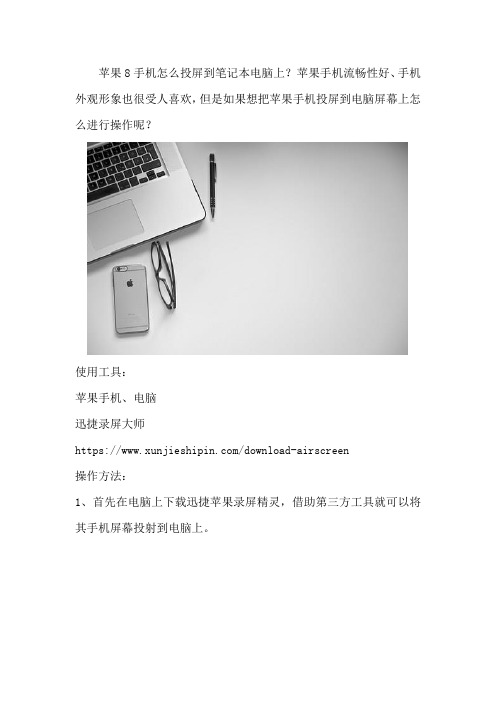
苹果8手机怎么投屏到笔记本电脑上?苹果手机流畅性好、手机外观形象也很受人喜欢,但是如果想把苹果手机投屏到电脑屏幕上怎么进行操作呢?
使用工具:
苹果手机、电脑
迅捷录屏大师
https:///download-airscreen
操作方法:
1、首先在电脑上下载迅捷苹果录屏精灵,借助第三方工具就可以将其手机屏幕投射到电脑上。
2、我们需要确保手机和电脑连接在同一WiFi网络之下,这是我们后面投屏是否成功的重要前提。
3、然后我们打开自己的手机,打开设置进入控制中心,点击屏幕镜像这个选项,进入屏幕镜像这个界面。
之后我们在屏幕镜像界面中点击需要连接的电脑设备名称即可进行投屏连接。
4、投屏连接成功之后,电脑端屏幕上便会显示手机端的屏幕画面。
如下图所示便是我的手机投屏电脑所显示的画面。
5、如果在投屏的同时需要录屏,我们可以设置好录制录屏时候需要的相关参数。
6、投屏成功之后,电脑端屏幕的左上角的开始录制按钮即可录制手机屏幕画面。
视频录制完成之后,点击相同位置按钮,便可以结束录制。
7、最后投屏完成之后,可以关掉电脑上的投屏界面或者点开手机屏幕镜像界面连接电脑的设备名称进去点击停止镜像。
8、投屏时录制的视频可以电脑进行查看,点击打开路径即可找到我
们录制完成的视频。
以上便是苹果8手机怎么投屏到笔记本电脑上的全部步骤了,你们学会了吗?还是比较简单的不是吗。
安卓手机投屏电脑的操作步骤详解

手机、电脑是我们生活中必备的电子设备,他们之间的“互动”也非常多,同个wifi下,不用数据线也能传文件等一些功能,以至于我们使用起来更加方便,但是你知道手机投屏电脑的方法吗?
使用工具:
手机、电脑
迅捷录屏大师
详细操作步骤:
1、首先电脑端和手机端同时下载安装迅捷录屏大师,电脑端下载可以进入官网下载。
2、电脑端安装好后,进入手机自带的软件商店,搜素录屏大师,并点击下载安装。
3、电脑端和手机端都安装好后,打开电脑客户端二维码,使用迅捷
录屏大师APP点击投屏扫一扫,扫一扫一键投屏,轻松将手机画面分享到电脑,简单好用,容易上手,并支持自动录屏。
4、投屏成功之后,手机上的画面就会同步显示在电脑屏幕上,就可
以享受视听盛宴了,以下是手机投屏到电脑上的内容。
5、手机投屏结束后,我们可以手机上点击停止投屏就可以了。
这个方法支持横竖投屏双选择,一键开启和结束,无需root ,操作就是这么简单,投屏流畅不卡顿。
以上就是手机投屏电脑的操作步骤,大屏享受试听盛宴,WIFI、4G 均可连接,方便您的办公需求,与家人,同事一起分享照片、视频。
希望你们喜欢。
oppo手机投屏到电脑应该如何操作
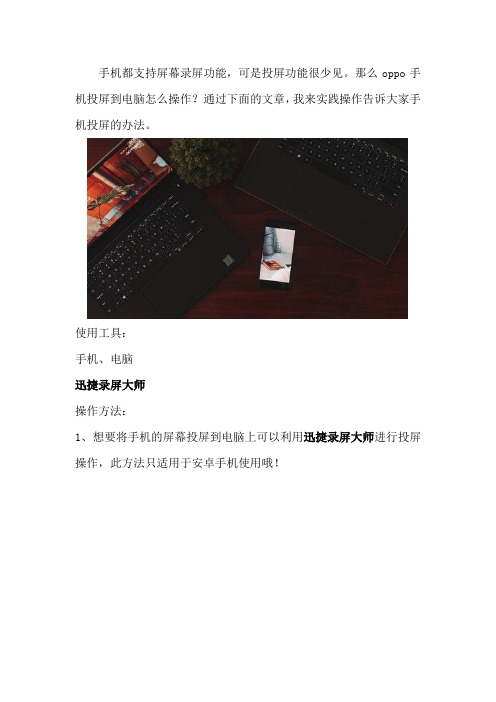
手机都支持屏幕录屏功能,可是投屏功能很少见。
那么oppo手机投屏到电脑怎么操作?通过下面的文章,我来实践操作告诉大家手机投屏的办法。
使用工具:
手机、电脑
迅捷录屏大师
操作方法:
1、想要将手机的屏幕投屏到电脑上可以利用迅捷录屏大师进行投屏操作,此方法只适用于安卓手机使用哦!
2、下面给大家分享的方法,可以轻松将手机画面分享到电脑,简单好用,容易上手,并支持自动录屏。
3、首先打开手机,点击投屏,点开扫一扫投屏对着电脑客户端的二进行扫码投屏。
显示停止投屏就代表在投屏成功了。
4、投屏成功之后,手机的屏幕就会投屏到电脑上。
打开手机上的爱奇艺视频观看皓镧传电脑上会同步显示播。
5、如果影视剧看完或者不想要投屏了,点击手机上的停止投屏或者直接叉掉电脑上的投屏界面就可以结束投屏了。
6、如果想要在手机投屏的过程中顺便录屏只需要打开自动录屏就好。
以上就是oppo手机投屏到电脑的全部步骤,不管是看视频、玩游戏还是各种其他的手机操作都可以利用这款投屏软件实现投屏。
安卓手机如何投屏到笔记本,教你两种投屏的方法

安卓手机如何投屏到笔记本,教你两种投屏的方法如果你出去旅游,一定会拍很多好看的照片和视频,回到家一定想和家里人分享,可手机太小也不便观看,那你一定想通过播放在笔记本上,那如何投屏呢?如果你还在为投屏的事情烦恼?阅读下面的文章,将教你快速学会投屏的方式。
一、投屏原理通过数字光处理技术或者LCD液晶成像技术将图像或视频投射或反射到屏幕上的设备,可以通过不同的信号源,如计算机、手机、DVD、DV接入相应的图像和视频信号,实现播放。
二、无线投屏1、使用无线投屏,必须保证手机与电视是保持在同一个网络的状态下,在设置里面点击【更多连接方式】。
2、就可以看到【无线显示】的选项,点击他,再点击电视即可匹配,这种方式比较不稳定。
三、软件投屏如果你不想用以上方法,还可以利用第二种方法。
利用软件进行投屏,这种方法相对稳定和可靠,在手机端和电脑端下载迅捷录屏大师,里面有一个非常好用的投屏功能,可以帮助你快速的实现手机投屏。
1、点击运行迅捷录屏大师,点击【投屏】选项,可以看到如下的界面。
2、点击【扫一扫投屏】,扫描在笔记本上事先下载好的二维码。
等待几秒就可以连接成功,进行投屏。
这款APP它还可以进行录屏,把你手机上的精彩时刻录制下来。
以上就是小编今天分享的投屏方法。
希望其中的一个能让你实现投屏。
When you are old and grey and full of sleep,And nodding by the fire, take down this book,And slowly read, and dream of the soft lookYour eyes had once, and of their shadows deep;How many loved your moments of glad grace, And loved your beauty with love false or true,But one man loved the pilgrim soul in you,And loved the sorrows of your changing face; And bending down beside the glowing bars, Murmur, a little sadly, how love fledAnd paced upon the mountains overheadAnd hid his face amid a crowd of stars.The furthest distance in the worldIs not between life and deathBut when I stand in front of youYet you don't know thatI love you.The furthest distance in the worldIs not when I stand in front of youYet you can't see my loveBut when undoubtedly knowing the love from both Yet cannot be together.The furthest distance in the worldIs not being apart while being in loveBut when I plainly cannot resist the yearningYet pretending you have never been in my heart.The furthest distance in the worldIs not struggling against the tidesBut using one's indifferent heartTo dig an uncrossable riverFor the one who loves you.倚窗远眺,目光目光尽处必有一座山,那影影绰绰的黛绿色的影,是春天的颜色。
手机投屏到电脑的5种方法

手机投屏到电脑的5种方法
手机把屏幕投到电脑的方法有以下几种:
1、使用手机自带的投屏功能,安卓和苹果的手机系统都带有此项功能;
2、使用笔记本电脑windows10系统自带的无线投屏功能(手机和笔记本连接同一网络);
3、使用数据转接线(例如Typc转HDMI)将手机和电脑连接起来实现投屏;
4、借助投屏软件和网络来实现,例如安卓投屏大师和TC Games投屏;
5、使用远程控制软件teamviewer或者向日葵,通过电脑远程控制手机也可实现投屏。
以第2种方法为例,使用设备为win10笔记本和vivo手机,详细步骤如下:1、在win10桌面右下角点击【通知】,接着选择【连接】。
2、在新弹窗中点击【投影到此电脑】。
3、将“仅当此电脑接通电源时...”开关关闭,状态如下图。
4、在vivo手机上点击【智能体感】。
5、点击【屏幕镜像】。
6、开启屏幕镜像开关,点击连接搜索到的设备。
7、在电脑上点击确定。
8、手机提示已连接笔记本,投屏成功。
华为手机屏幕怎么投屏电脑同步显示
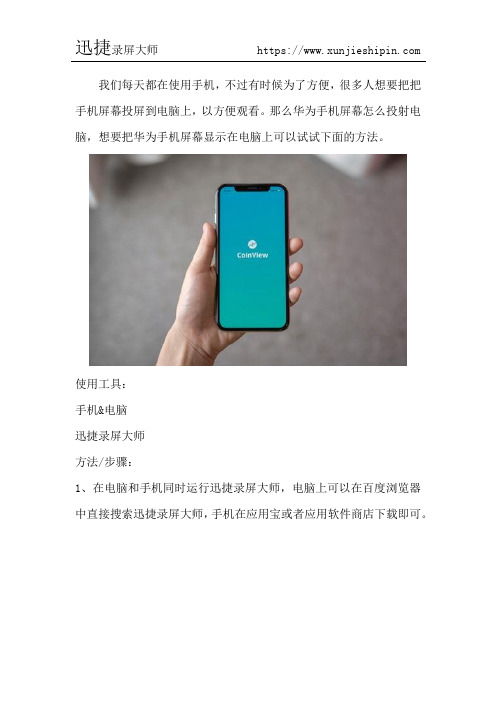
我们每天都在使用手机,不过有时候为了方便,很多人想要把把手机屏幕投屏到电脑上,以方便观看。
那么华为手机屏幕怎么投射电脑,想要把华为手机屏幕显示在电脑上可以试试下面的方法。
使用工具:
手机&电脑
迅捷录屏大师
方法/步骤:
1、在电脑和手机同时运行迅捷录屏大师,电脑上可以在百度浏览器中直接搜索迅捷录屏大师,手机在应用宝或者应用软件商店下载即可。
2、打开录屏软件,可以看到投屏录屏两个功能,我们选择投屏功能,点击扫一扫投屏即可。
3、等待手机和电脑的连接,手机桌面就会显示在电脑上了。
如下图所示便是手机桌面的内容。
4、投屏的过程,也可以录制视频,可以将投屏内容全过程录制下来,点击自动录屏。
5、投屏结束后,想要终止投屏,手机点击停止投屏就可以了,是不是感觉很方便呢。
以上就是华为手机屏幕怎么投屏电脑的全部步骤,不管是图片视频还是游戏,都可以投屏到电脑上,投屏的过程还可以录制视频,可以分享给好友或者朋友圈。
手机投屏到电脑还能操作的方法
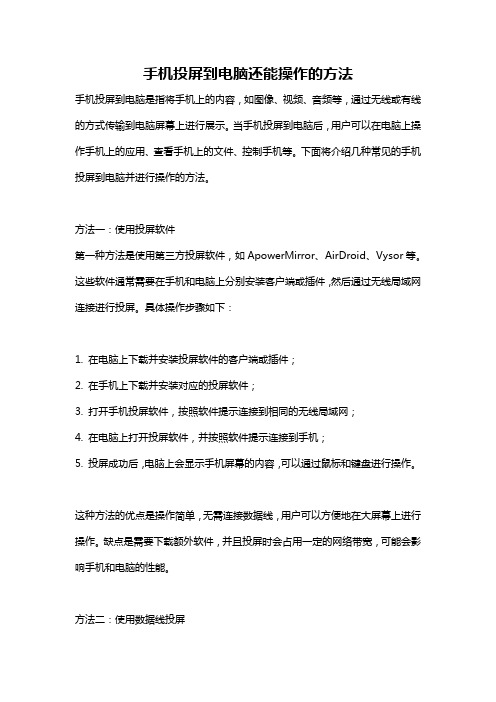
手机投屏到电脑还能操作的方法手机投屏到电脑是指将手机上的内容,如图像、视频、音频等,通过无线或有线的方式传输到电脑屏幕上进行展示。
当手机投屏到电脑后,用户可以在电脑上操作手机上的应用、查看手机上的文件、控制手机等。
下面将介绍几种常见的手机投屏到电脑并进行操作的方法。
方法一:使用投屏软件第一种方法是使用第三方投屏软件,如ApowerMirror、AirDroid、Vysor等。
这些软件通常需要在手机和电脑上分别安装客户端或插件,然后通过无线局域网连接进行投屏。
具体操作步骤如下:1. 在电脑上下载并安装投屏软件的客户端或插件;2. 在手机上下载并安装对应的投屏软件;3. 打开手机投屏软件,按照软件提示连接到相同的无线局域网;4. 在电脑上打开投屏软件,并按照软件提示连接到手机;5. 投屏成功后,电脑上会显示手机屏幕的内容,可以通过鼠标和键盘进行操作。
这种方法的优点是操作简单,无需连接数据线,用户可以方便地在大屏幕上进行操作。
缺点是需要下载额外软件,并且投屏时会占用一定的网络带宽,可能会影响手机和电脑的性能。
方法二:使用数据线投屏第二种方法是通过数据线将手机连接到电脑,然后使用投屏软件进行操作。
这种方法不需要连接到无线局域网,可以直接通过USB接口传输数据。
具体操作步骤如下:1. 在手机上打开开发者选项,允许USB调试;2. 使用数据线将手机连接到电脑;3. 在电脑上下载并安装投屏软件,如Vysor等;4. 打开投屏软件,并按照软件提示连接到手机;5. 投屏成功后,电脑上会显示手机屏幕的内容,可以通过鼠标和键盘进行操作。
这种方法的优点是操作简单,投屏稳定,不会受到网络带宽的限制。
缺点是需要使用数据线连接手机和电脑,可能会限制手机的移动范围。
方法三:使用硬件设备第三种方法是使用专门的硬件设备,如投屏器、无线显示器等。
这些设备通常需要在手机和电脑上分别安装对应的客户端或驱动程序,并通过无线或有线的方式连接手机和电脑。
手机如何投屏到Win10电脑?这三种方法轻松搞定

手机如何投屏到Win10电脑?这三种方法轻松搞定
手机如何投屏到Win10电脑?投屏这个功能已经成为我们日常的办公需求了,手机功能非常强大且方便携带,受众非常多,但是它的尺寸小永远是它的痛点。
用手机追剧时间长一点就非常伤眼睛。
今天我就分享三种方法,可以让你的手机轻松流畅地投屏到Win10电脑上,我们一起来看看吧。
方法一:通过手机自带投屏功能
前提:必须把手机和电脑连接在同一无线网局域内。
手机的设置里面是自带投屏功能的,使用起来非常方便,我们在需要投屏的时候,只需要打开手机的设置,这里我以华为手机为例,在手机终端中找到投屏功能,我们可以把无线投屏右侧的开关打开搜索到Win10电脑就可以投屏了。
方法二:通过安装投屏软件投屏
工具:快投屏APP/PC/TV
优点:不在同一无线网内也可以投屏,投屏画质高清低延迟,且无卡顿现象。
1、现在手机端和电脑端分别安装此工具后打开,在手机端会有三种无线投屏到Win10电脑的方法,按照需求选择其中一种就好。
2、然后打开电脑端安装的软件,直接搜索电脑设备进行投屏,也可以直接输入投屏码直接进行投屏。
方法三:通过有线投屏进行投屏
有线投屏也是可以让手机端投屏到电脑上去的,只需要一根USB 数据线分别连接手机和电视就可以完成投屏,而且这种投屏方法可以反向控制手机。
前提是需要调试手机设置里的USB功能。
好了,今天介绍的手机投屏到Win10电脑上的三种方法都可以快速地投屏,建议大家使用第二种,可行性非常高。
手机如何投屏电脑
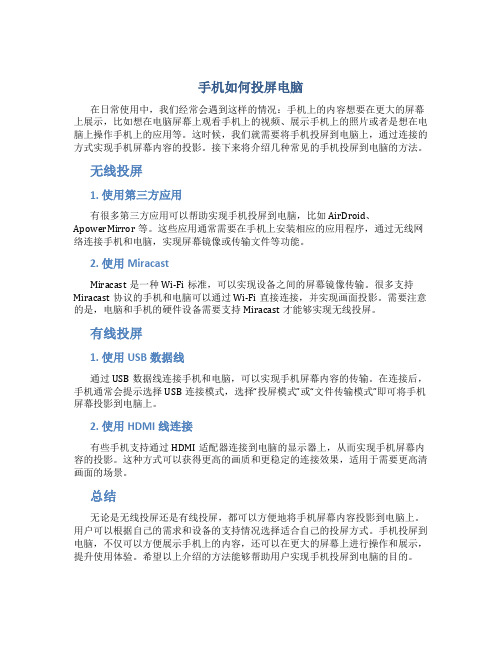
手机如何投屏电脑在日常使用中,我们经常会遇到这样的情况:手机上的内容想要在更大的屏幕上展示,比如想在电脑屏幕上观看手机上的视频、展示手机上的照片或者是想在电脑上操作手机上的应用等。
这时候,我们就需要将手机投屏到电脑上,通过连接的方式实现手机屏幕内容的投影。
接下来将介绍几种常见的手机投屏到电脑的方法。
无线投屏1. 使用第三方应用有很多第三方应用可以帮助实现手机投屏到电脑,比如AirDroid、ApowerMirror等。
这些应用通常需要在手机上安装相应的应用程序,通过无线网络连接手机和电脑,实现屏幕镜像或传输文件等功能。
2. 使用MiracastMiracast是一种Wi-Fi标准,可以实现设备之间的屏幕镜像传输。
很多支持Miracast协议的手机和电脑可以通过Wi-Fi直接连接,并实现画面投影。
需要注意的是,电脑和手机的硬件设备需要支持Miracast才能够实现无线投屏。
有线投屏1. 使用USB数据线通过USB数据线连接手机和电脑,可以实现手机屏幕内容的传输。
在连接后,手机通常会提示选择USB连接模式,选择“投屏模式”或“文件传输模式”即可将手机屏幕投影到电脑上。
2. 使用HDMI线连接有些手机支持通过HDMI适配器连接到电脑的显示器上,从而实现手机屏幕内容的投影。
这种方式可以获得更高的画质和更稳定的连接效果,适用于需要更高清画面的场景。
总结无论是无线投屏还是有线投屏,都可以方便地将手机屏幕内容投影到电脑上。
用户可以根据自己的需求和设备的支持情况选择适合自己的投屏方式。
手机投屏到电脑,不仅可以方便展示手机上的内容,还可以在更大的屏幕上进行操作和展示,提升使用体验。
希望以上介绍的方法能够帮助用户实现手机投屏到电脑的目的。
如何正确将苹果手机无线投屏到电脑上

手机投屏原理是实际上就是通过WiFi进行传输,通过无线WiFi 功能即可将手机中的图像视频传输到电脑屏幕上。
下面苹果手机无线投屏到电脑的方法分享给你们!
使用工具:
电脑
迅捷苹果录屏精灵
方法/步骤:
1、首先进入官网下载迅捷苹果录屏精灵,官网下载更加安全可靠,也可以在浏览器中搜索迅捷苹果录屏精灵,如图所示;
2、然后在电脑上安装运行苹果录屏精灵,进入官网即可下载,并且安装运行,电脑软件图标如图所示;
3、进入iPhone手机界面,从屏幕的底端向上滑动进入控制中心并选
择“AirPlay”。
将镜像功能打开即可成功启动镜像功能并连接手机屏幕。
4、如果想要在投屏的过程中录制下来,点击软件右上角的“设置”按钮进入屏幕录像管理界面,进行参数的合理设置。
也可以点击“如何连接电脑”根据连接提示一步步进行操作。
5、为了防止录屏文件在C盘中堆积过多导致电脑卡顿,可以点击更改路径设置成其它硬盘之中,例如:D\F盘之中。
5、手机电脑镜像投屏成功之后,手机画面内容会直接同步到电脑上,就可以进行大屏幕观看了,以下就是手机画面投放到电脑上的内容。
6、如果想要结束投屏,就关掉电脑上的投屏界面或者点开苹果手机上的菜单栏点击链接的设备进去点击“停止镜像”,就可以结束手机投屏。
以上就是为大家分享的苹果手机无线投屏到电脑的相关内容,借助该软件,可实时操作手机屏幕并将其镜像投射到电脑上,通过大屏幕观看手机上的一切活动,画面感十足哦!
(注:可编辑下载,若有不当之处,请指正,谢谢!)
[文档可能无法思考全面,请浏览后下载,另外祝您生活愉快,工作顺利,万事如意!]。
- 1、下载文档前请自行甄别文档内容的完整性,平台不提供额外的编辑、内容补充、找答案等附加服务。
- 2、"仅部分预览"的文档,不可在线预览部分如存在完整性等问题,可反馈申请退款(可完整预览的文档不适用该条件!)。
- 3、如文档侵犯您的权益,请联系客服反馈,我们会尽快为您处理(人工客服工作时间:9:00-18:30)。
平常生活中我们经常会用到手机聊天、看视频、看直播、看小说、看漫画、看热点或者玩游戏,毕竟现在的智能手机的功能很全面,唯一的局限就是手机的屏幕不够大,像看视频或者玩游戏的时候效果可能没有电脑那么好。
那么如何将手机投射到电脑端并进行录屏?如果手机屏幕可以投屏到电脑端的话,屏幕不就变大了,看的也舒服了。
可是要怎么做才可以把手机投射到电脑端并进行录屏,我们可以利用投屏软件先把手机屏幕投射到电脑端然后再进行录屏。
手机投射到电脑端并进行录屏
使用工具:
①电脑
②手机
③投屏软件:迅捷录屏大师
操作步骤:
第一步:打开迅捷录屏大师APP—立即登录—开通VIP
首先我们需要打开手机上安装的迅捷录屏大师APP,打开之后先点击“我的”再点击“立即登录”用手机号注册登录或者用微信、QQ快捷登录。
软件登录之后点击“开通VIP”选择套餐购买软件,购买之后可以享受不限时间录制、录制视频无水印和不限时间投屏等多个专享功能。
注:迅捷录屏大师APP是一
个付费软件,需要购买使用,要不然只有两分钟的使用时间并且录制的视频还会有软件水印添加。
第二步:扫码投屏—投屏成功,同步显示
迅捷录屏大师APP登录之后点击“投屏”然后按照上面的提示,打开电脑端安卓的迅捷录屏大师,然后点击手机端的“扫一扫投屏”扫码电脑端的二维码进行投屏,根据当前网络环境等待的不同时长,一般都是3秒左右。
投屏成功后我们会发现手机屏幕投射到电脑端了,这个时候不管手机怎么操作电脑都会同步显示,不信我们可以打开爱奇艺观看自己想要看的视频,电脑端会同步显示的。
注:投屏时若出现加载缓慢,请耐心等待;以上只是举例子并不局限。
第三步:开始录屏—结束录制
视频投屏成功之后我们滑动鼠标,会发现电脑端的迅捷录屏大师会出现下拉框功能显示,点击红色圆点(开始录屏)软件就会开始录制投屏播放的视频,录制完后点击方块圆点(结束录制)就可以结束视频录制并且会跳出录制好的视频文件。
注:红色圆点(开始录屏)点击后会变成方块圆点(结束录制),还有手机端视频横屏播放电脑端就也会横屏播放,如果觉得屏幕还不够大点击电脑端的放大按钮就可以全屏观看(投屏)视频。
第四步:结束投屏
录屏成功后想要结束投屏的话,直接用手机打开迅捷录屏大师APP点击“停止投屏”电脑端就会停止静止,然后我们叉掉电脑端的投屏显示就好。
注:手机端打开迅捷录屏大师APP电脑端也会显示通用的画面。
以上就是手机投射到电脑端并进行录屏的方法,想要把手机屏幕投屏到电脑端的用户可以看看这篇文章,阅读之后可以参考上面的方法来进行操作。
